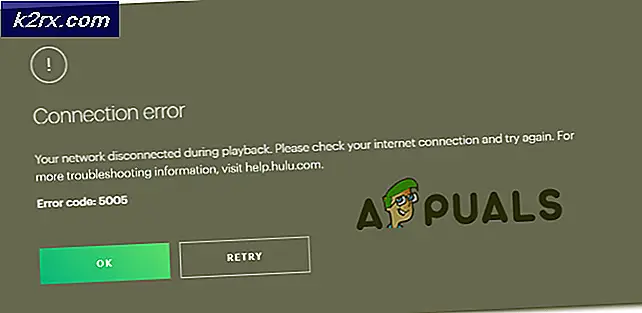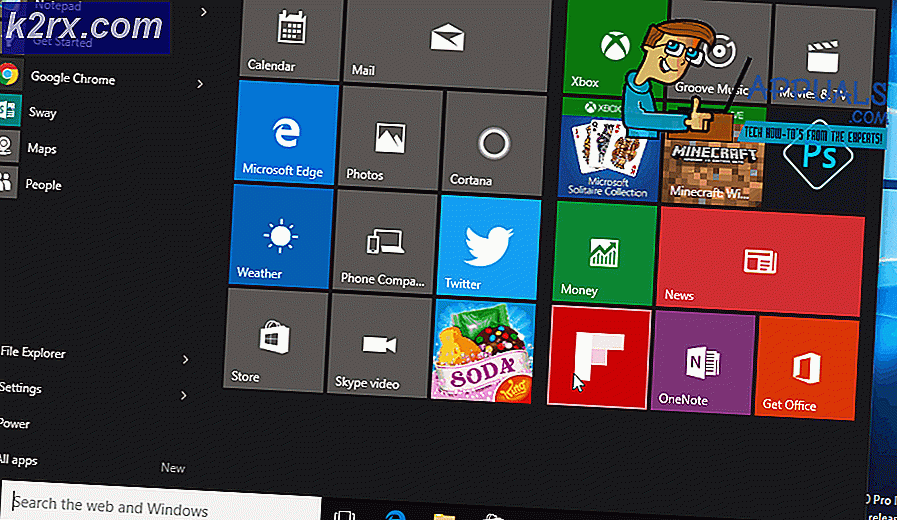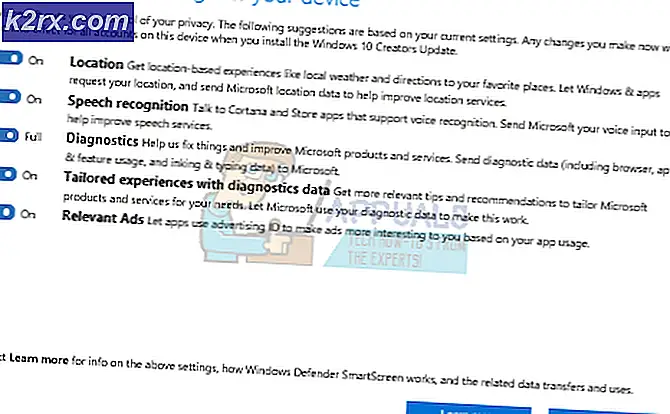Wie behebt man Realtek PCIe GBE Family Controller Adapter hat Treiber - oder Hardware - Probleme
Der Realtek PCIe GBE Family Controller ist der Treiber für die LAN-Hardware auf Ihrem Motherboard. Wenn Sie diese Fehlermeldung erhalten, ist dies eine von zwei Optionen. Erstens, es gibt einen Konflikt mit den Treibern, und zweitens, du bist eine integrierte LAN-Karte auf dem Motherboard ist tot.
Diese Fehlermeldung kann in Situationen auftreten, in denen Sie kein Internet haben und der Versuch, etwas zu tun, führt dazu. Es nervt viele Benutzer und es erscheint mit verschiedenen Versionen von Windows.
Es besteht die große Wahrscheinlichkeit, dass es sich um ein Softwareproblem handelt, und es kann daher relativ einfach gelöst werden. Alles, was Sie tun müssen, ist die folgenden Methoden zu folgen und Sie werden Ihre Internetverbindung in kürzester Zeit zurück haben.
Methode 1: Verwenden Sie einen Systemwiederherstellungspunkt
Es ist eine gute Sache, einen Systemwiederherstellungspunkt von einer Zeit an zu haben, von der Sie wissen, dass alles gut funktioniert, da es Ihnen in einer Situation wie dieser viele Schwierigkeiten ersparen kann. Wenn Sie einen haben, folgen Sie den Schritten, um dorthin zurückzukehren.
- Halte die Windows-Taste gedrückt und drücke R. Geben Sie rstrui.exe ein und klicken Sie auf OK
- Klicken Sie auf Weiter, wählen Sie einen Wiederherstellungspunkt aus einem Datum, von dem Sie wissen, dass alles funktioniert, und führen Sie den Assistenten aus. Ihr Computer sollte wieder so sein wie vor dem Fehler.
Methode 2: Installieren Sie den Treiber manuell
Wenn Sie keinen Systemwiederherstellungspunkt haben oder diese Methode vermeiden möchten, können Sie immer versuchen, die Treiber für den LAN-Controller manuell zu installieren. Bevor Sie beginnen, laden Sie die Treiber für Ihren integrierten Netzwerkadapter von der Hersteller-Website Ihres Laptops / Motherboards herunter.
- Halte die Windows-Taste gedrückt und drücke R. Geben Sie devmgmt.msc ein und klicken Sie auf OK
- Erweitern Sie in der Liste der Geräte Netzwerkadapter, und suchen Sie den Realtek PCIe GBE Family Controller.
- Klicken Sie mit der rechten Maustaste darauf und wählen Sie Treibersoftware aktualisieren.
- Wählen Sie den manuellen Modus, in dem Sie Ihre eigenen Treiber auswählen und auf den richtigen Treiber, den Sie zuvor heruntergeladen haben, zeigen können. Wenn nicht, können Sie den Treiber von hier herunterladen
- Lassen Sie es installieren, starten Sie Ihr Gerät am Ende neu, und alles sollte gut funktionieren.
HINWEIS : Wenn dies nicht funktioniert, versuchen Sie vor dem Aktualisieren der Treiber, die Batterie für eine Minute auf dem Motherboard zu entfernen und legen Sie sie dann wieder ein. Dadurch werden das BIOS und die Hilfe zurückgesetzt, falls Windows auf dem alten Treiber festsitzt und Sie den neuen Treiber installieren können.
Methode 3: Erhalten Sie einen PCIe-Netzwerkadapter
Wenn die vorherigen Methoden nicht funktionieren, könnte das bedeuten, dass der Netzwerkadapter nicht mehr funktioniert. Leider ist der einzige Weg, dies zu lösen , ein neues zu kaufen. Glücklicherweise sind PCIe-Netzwerkadapter auf der anderen Seite heutzutage spottbillig. Sie müssen nur eines finden, das Ihren Anforderungen in puncto Geschwindigkeit und Kompatibilität mit dem Motherboard entspricht, und es ist gut zu gehen, aber dafür werden einige fortgeschrittene Technologien benötigt Fähigkeiten, um den Adapter zu ersetzen, so können Sie auch einen USB Wifi Adapter erhalten und über Wireless verbinden, wenn Ihr Router unterstützt.
Am Ende des Tages, egal ob dies ein Software- oder Hardwareproblem ist, ist die Auflösung entweder kostenlos oder kostet einen sehr kleinen Geldbetrag, wenn Sie einen neuen Netzwerkadapter kaufen müssen. Was auch immer es sein mag, die oben genannten Methoden werden Ihnen helfen, die Ursache Ihres Problems zu finden und es auch zu lösen.
PRO TIPP: Wenn das Problem bei Ihrem Computer oder Laptop / Notebook auftritt, sollten Sie versuchen, die Reimage Plus Software zu verwenden, die die Repositories durchsuchen und beschädigte und fehlende Dateien ersetzen kann. Dies funktioniert in den meisten Fällen, in denen das Problem aufgrund einer Systembeschädigung auftritt. Sie können Reimage Plus herunterladen, indem Sie hier klicken